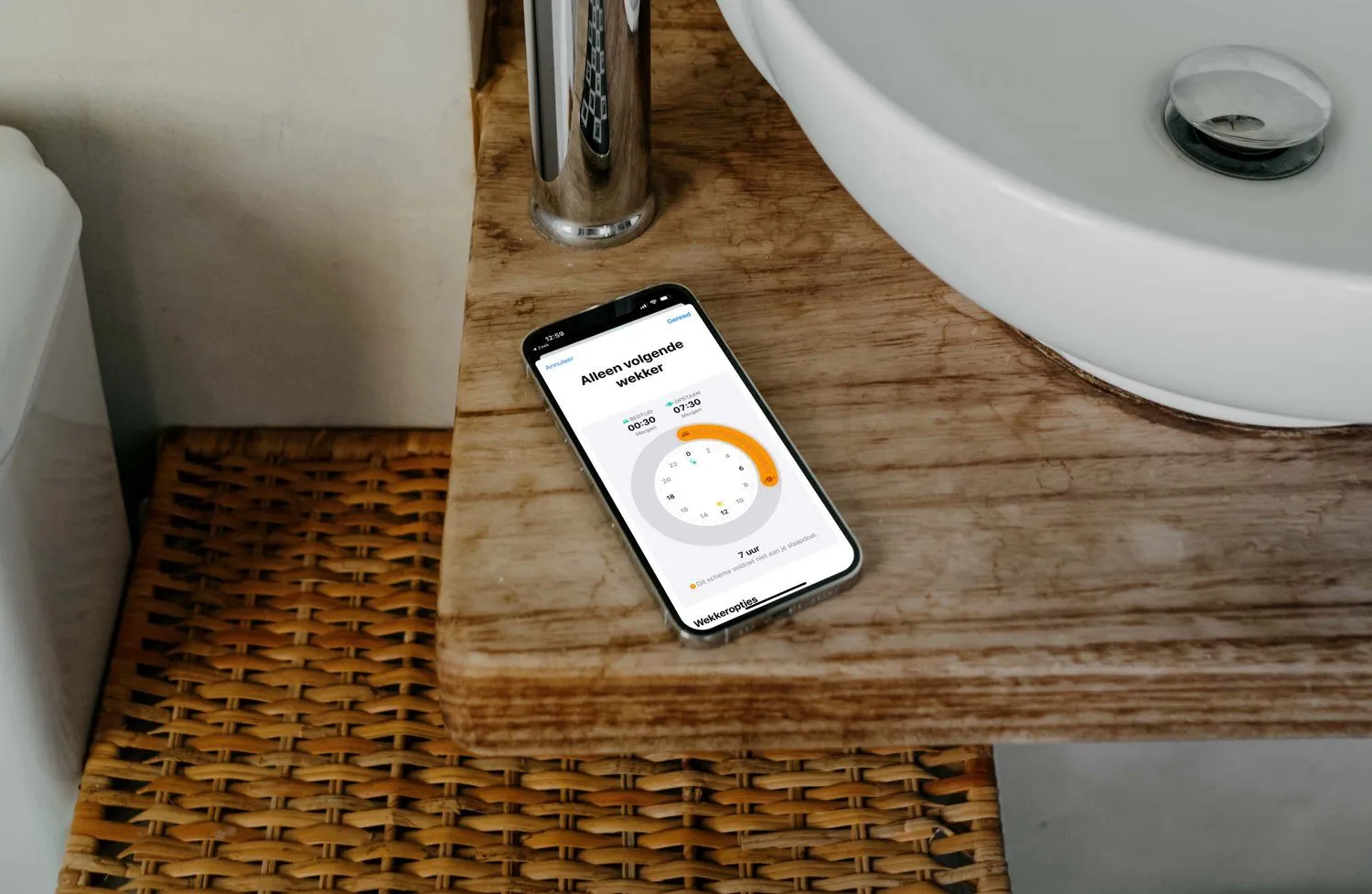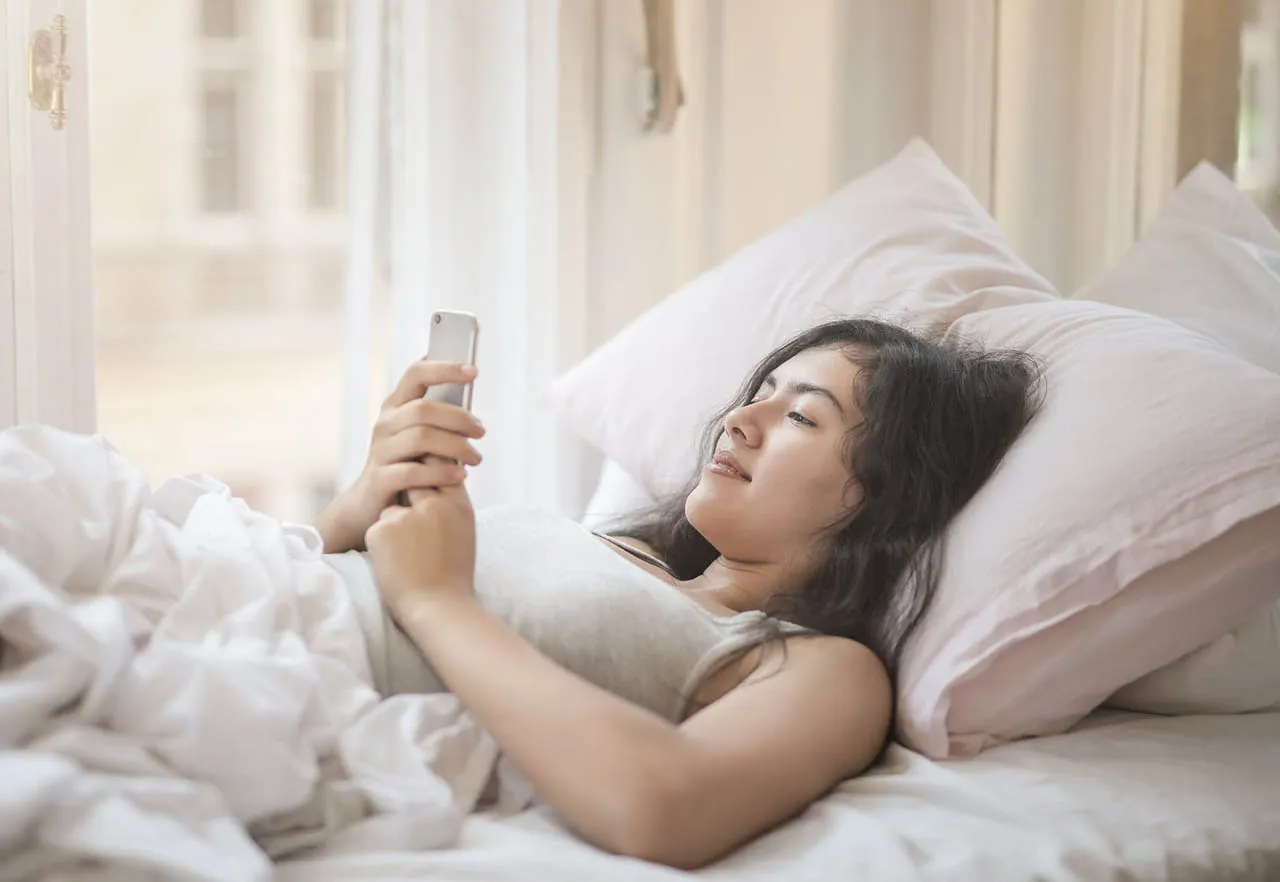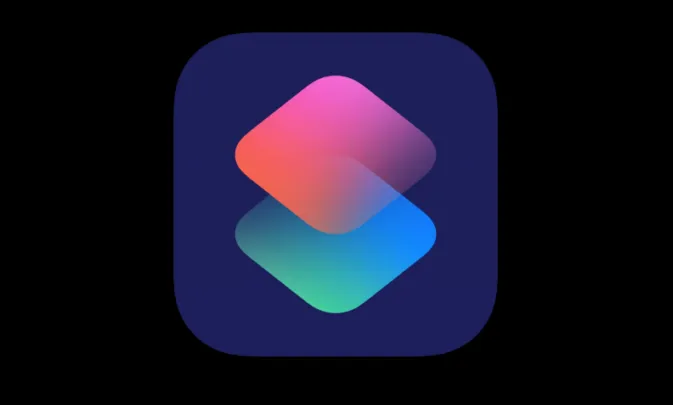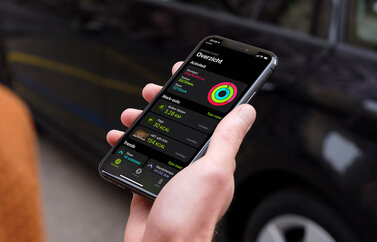iPhone-wekker gebruiken
De iPhone bevat een Klok-app met handige functies zoals stopwatch, timer en wereldklok met tijdzones. Maar er zit ook een wekkerfunctie in, zodat je ’s ochtends op tijd wakker wordt. In deze tip laten we je zien wat alle mogelijkheden van de wekker op je iPhone zijn.
- Nieuw in iOS 17: iPhone als nachtklokje met Standby
- Snelle wekkerfuncties
- iPhone als wekker
- Slaapschema
- Wekker-opties
- Snoozen
- Wekkervolume instellen
- Muziek als wekker
- Wekkerradio: radiostation als wekker
De wekker gaat ook af als Niet Storen of de stille modus aan staat. Als de iPhone helemaal is uitgeschakeld, gaat de wekker niet af.
Nieuw in iOS 17: iPhone als nachtklokje met Standby
Met Standby maak je van je iPhone een nachtklokje met het uiterlijk van een ouderwetse wekkerradio. De functie wordt automatisch ingeschakeld als je iPhone oplaadt in landschapsmodus, dus in liggende stand. Het is dan niet alleen een nachtklok, maar ook een plek om snel de weersvoorspelling en andere informatie te bekijken. Hoe het werkt en wat je er precies mee kunt, is deels afhankelijk van welke iPhone en welke oplader je gebruikt.
Na het inschakelen van Standby kun je zelf kiezen welke wijzerplaat je wilt zien en welke widgets je wilt toevoegen. Je kunt bijvoorbeeld een wijzerplaat met foto’s van familie en vrienden kiezen om overdag te bekijken en een wijzerplaat met alleen het tijdstip voor de nachtelijke uren. Meer hierover lees je in onze tip over de Standby-functie op de iPhone.
Snelle wekkerfuncties: wekker zetten met Siri
Het instellen van een nieuw wekkeralarm vergt nogal wat stappen. Het kan ook sneller, als je gebruik maakt van Siri. Vraag Siri bijvoorbeeld: “Maak me morgen wakker om 8:00 uur” en de wekker wordt gezet.
Snel toegang tot de wekker krijg je via het Bedieningspaneel. Staat de wekker er niet bij, dan kun je gemakkelijk ook op een van de andere icoontjes van de Klok-app tikken, bijvoorbeeld de stopwatch of timer. Maar je kunt ook het Bedieningspaneel aanpassen door er een extra knop voor de wekker aan toe te voegen.
iPhone als wekker instellen
Het instellen van de wekker is gaat als volgt:
- Open de Klok-app en ga naar het tabblad Wekker.
- Tik op het plusje om een nieuwe wekker toe te voegen.
- Stel het gewenste tijdstip in en kies naam, geluid en sluimer. Je kan het tijdstip instellen door aan het wiel te draaien of door op het tijdstip te tikken en het in te typen.
- Wil je elke dag op hetzelfde tijdstip gewekt worden? Tik dan op Herhaal.
- Vergeet niet op de knop Bewaar te tikken om op te slaan.
- Zodra de wekker afgaat klinkt de alarmtoon en verschijnt er een pop-up met de knop OK en eventueel een knop Snooze.
Wil je een bestaande wekker wijzigen, tik er dan gewoon op. Het is niet nodig om eerst op Wijzig te tikken.
Wekker-opties op de iPhone
Je hebt op de iPhone meerdere opties om de wekker helemaal naar je hand te zetten:
- Wil je dat het alarm op bepaalde dagen wordt herhaald, dan tik je op Herhaal. Vink aan op welke dagen het alarm moet klinken, bijvoorbeeld alleen op werkdagen.
- Bij Geluid kun je het alarmgeluid instellen. De iPhone bevat een standaard lijstje met geluiden, maar je kunt gemakkelijk nieuwe alarm- en meldingstonen toevoegen.
- Bij Label kun je instellen welke tekst in beeld moet verschijnen als de wekker afgaat, bijvoorbeeld “Wakker worden!” of “Goedemorgen!”.
- Kom je moeilijk uit bed, dan kun je de Snooze-functie activeren, zodat je nog even kunt blijven liggen.
Wekker voor slaapschema
Er zitten ook een geavanceerdere wekkerfunctie op de iPhone. Deze wekker is te herkennen aan het woordje ‘Slaap | Opstaan’ en heeft te maken met de slaapfuncties op de Apple Watch en de bijbehorende Slaap-focus. Heb je geen Apple Watch, dan kun je gewoon de Slaap Focus instellen. Deze functie zorgt ervoor dat je op tijd naar bed gaat en voldoende uren slaapt.
De wekker hiervoor ziet er iets anders uit: je ziet een ronde schijf waarop je aangeeft wanneer je wilt slapen, in dit geval tussen 23:30 en 7:00 uur. Meer over een slaapschema instellen op de iPhone lees je in onze aparte tip.
Snoozen van de iPhone-wekker
Gaat de wekker af, dan kun je het alarm stoppen of kiezen voor Snooze. Dit betekent dat het alarm 9 minuten later weer afgaat. Je kunt ook op een van de hardwareknoppen drukken (bijvoorbeeld op de volumeknop) om te snoozen.
Waarom duurt het snoozen 9 minuten? Dat heeft te maken met analoge klokken die slechts één optie hadden om te snoozen. Dit gebeurde met intervallen van 9 minuten. Door mechanische beperkingen was het niet mogelijk om 10 minuten te kiezen. Daarom viel de keuze op 9 minuten, omdat men 11 minuten te lang vond.
Het is in iOS helaas niet mogelijk om de snoozetijd aan te passen.
Wekker: geluidsvolume aanpassen
Je kunt zelf aangeven hoe luid de wekker moet klinken. Heb je moeite om wakker te worden, dan kun je de wekker ook iets luider zetten. Dit doe je als volgt:
- Ga naar Instellingen.
- Kies Horen en voelen.
- Pas de schuifknop voor volume aan. Dit heeft ook invloed op het geluidsvolume van andere alarmfuncties.
Wakker worden met muziek
Verder is het mogelijk om je favoriete muziek als wekgeluid in te stellen.
Zo stel je muziek in:
- Open de Klok-app en ga naar Wekker.
- Voeg een nieuw wekkeralarm toe of tik op Wijzig en vervolgens op een reeds aanwezig wekkeralarm.
- Tik op Geluid > Kies een nummer.
- Kies een nummer uit je muziekbibliotheek.
Staat jouw favoriete nummer er niet bij of heb je een mp3 die je als wekkermuziek wilt gebruiken? Dan zul je deze mp3 eerst op de desktop moeten toevoegen aan de Muziek-app. Daarna tref je het nummer aan in de lijst. Gebruik eventueel de zoekfunctie om het nummer gemakkelijk terug te vinden.
Verder kun je muziek van Apple Music en Spotify als wekker instellen op je toestel.
Radiostation: iPhone als wekkerradio
Heb je een favoriet radiostation, dan kun je die ook als wekker gebruiken. Hiervoor gebruik je een shortcut via de persoonlijke automatiseringen in de Opdrachten-app.
Maak een taak die op een bepaald tijdstip, zeg 7:00 uur ’s morgens op elke werkdag, een radiostream start. Dit doe je via Apple Music, waarbij je bijvoorbeeld BNR Nieuwsradio instelt. Daarmee gebruik je je iPhone als wekkerradio.
Meer weten?
Meer informatie over slaap- en klokfuncties op de iPhone vind je hier:
- Bedtijdmodus – geniet beter van je nachtrust
- Zo gebruik je Bedtijd en Waakmelder op de iPhone
- De beste iPhone-apps voor slapen en slaap bijhouden
- Zo gebruik je de slaaptimer: in slaap vallen met je iPhone
- Zo gebruik je de timer op de iPhone, iPad en Apple Watch
- Alles over de stopwatch op je iPhone, iPad en Apple Watch
- Wereldklok en tijdzones op de iPhone gebruiken
Er zijn allerlei apps die zorgen dat je rustig in slaap valt, bijvoorbeeld met natuurgeluiden of muziek. Kijk ook eens in ons overzicht met de beste wekker-apps voor iPhone en iPad.
Taalfout gezien of andere suggestie hoe we dit artikel kunnen verbeteren? Laat het ons weten!